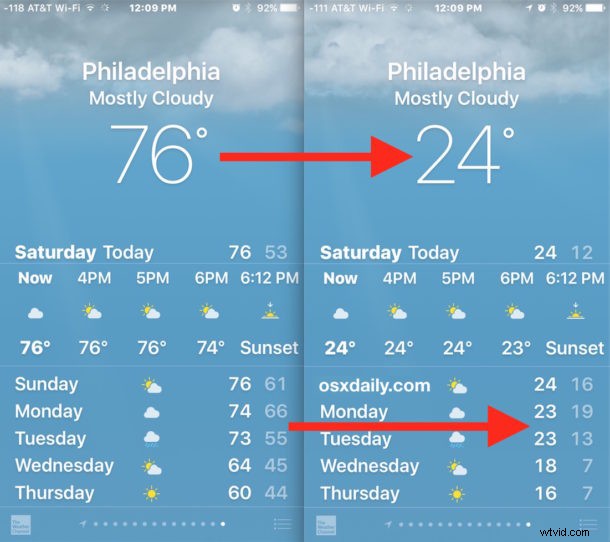
iPhone の Weather アプリを簡単に変更して、国や地域に関係なく、気温を華氏または摂氏で表示することができます。はい、つまり、米国にいる場合は天気を摂氏に設定できます。ヨーロッパにいる場合は、天気を華氏で表示するように設定できます。地球上のどこにいても、その他の設定が可能です。
iPhone 天気アプリで温度形式を調整するには、スイッチを切り替えるだけですが、少し隠されているため、アプリ内を見回したときに度の設定を見逃した可能性があります。
iPhone 天気アプリで気温を華氏から摂氏に変更する方法
<オール>
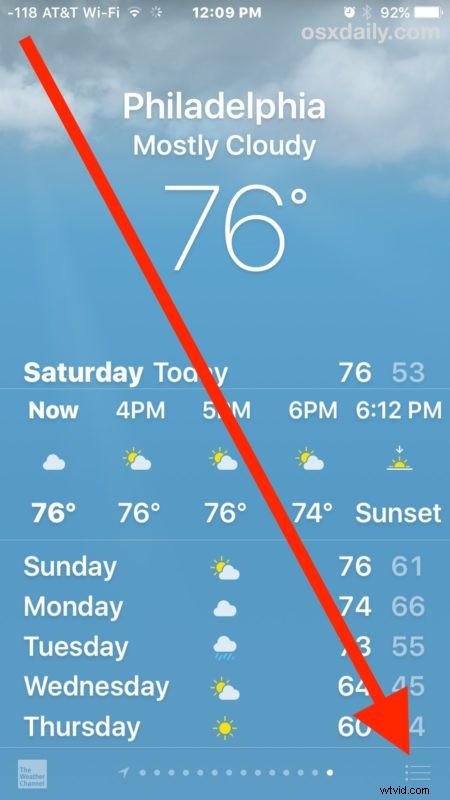
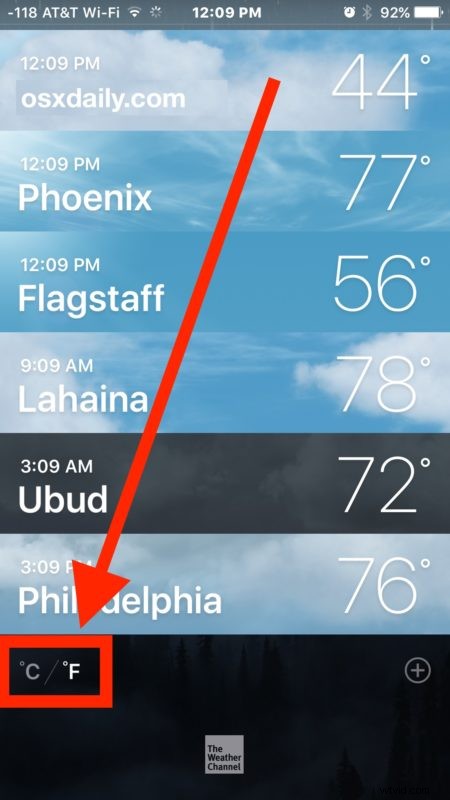
変更はすぐに有効になり、天気リスト ビューのすべての気温の場所が、摂氏または度のいずれであっても、新しい天気形式に合わせて調整されます。温度設定はアプリの将来の使用にも保持されるため、アプリを閉じて再度開くと、温度を摂氏または華氏で表示するように設定したかどうかが記憶されます。
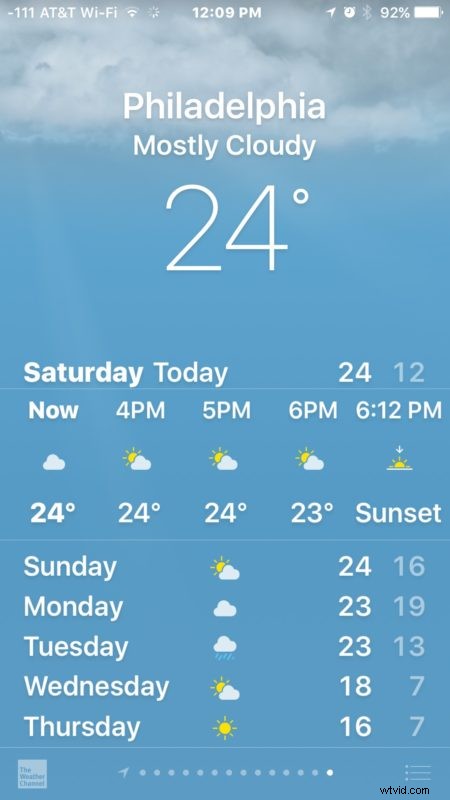
手順を繰り返し、天気リスト ビューの下部にある C または F ボタンをタップするだけで、温度を摂氏から華氏に変更したり、元に戻したりすることが簡単にできます。現時点では、iPhone Weather アプリで摂氏と華氏の両方の温度を同時に表示することはできません。
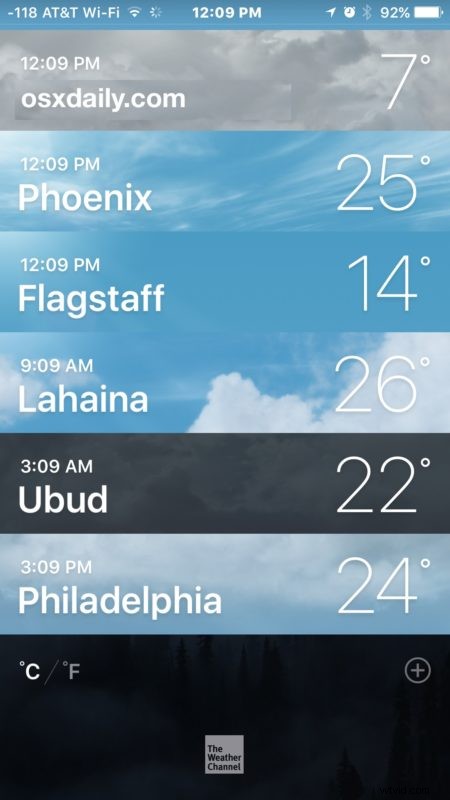
iPhone (および iPad) ユーザーは、Siri を使用して温度を摂氏から華氏に、またはその逆に変換することもできます (Weather アプリでも幅広い調整を行いたくない場合)。
もちろん、iPhone から天気の詳細を取得する方法は他にもたくさんあります。たとえば、Siri、Spotlight、さらには Maps アプリから天気情報を取得することもできます。
複数の場所をすばやく確認できる天気リスト ビューにいる間は、リストの下部にある (+) プラス ボタンをタップして新しい天気の場所を追加することもできます。目的地、場所、都市、町、場所を好きなだけ追加できます。旅行者や、天候や気候が異なる地域間を移動する人にとっては便利な機能です。
ああ、ところで、もしあなたが天気予報マニアなら、0 キーを使って iOS キーボードで度記号を入力する方法も知りたいかもしれません。これは iPhone と iPad でも同じように機能します。
